Cách khắc phục sự cố kết nối Bluetooth trên Windows 10

Khắc phục sự cố Bluetooth trên Windows 10 với các bước đơn giản nhưng hiệu quả, giúp thiết bị kết nối trở lại bình thường.
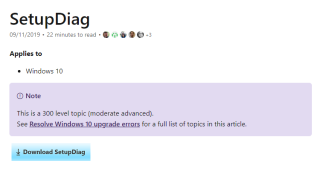
Tôi hy vọng tất cả các bạn nhận thức được tầm quan trọng của việc cập nhật máy tính của bạn. Microsoft và tất cả các công ty lớn có một nhóm làm việc 24/7 để phân tích các lỗi, phần mềm độc hại và các vấn đề kỹ thuật trong một sản phẩm và đưa ra các bản sửa lỗi hoặc giải pháp cho những vấn đề đó. Các bản sửa lỗi này sau đó sẽ được triển khai cho máy tính của khách hàng thông qua các bản cập nhật. Sau khi khách hàng tải xuống và cài đặt bản cập nhật, nó sẽ tự động giải quyết mọi vấn đề thực sự với sản phẩm hoặc cập nhật phần mềm với các tính năng mới.
Bạn nên luôn cập nhật máy tính Windows 10 của mình và nếu bạn gặp lỗi khi cập nhật máy tính, thì có nhiều cách để bạn có thể giải quyết lỗi đó. Tuy nhiên, một trong những cách tốt nhất là SetupDiag, một Tiện ích miễn phí của Microsoft và có thể giúp bạn chẩn đoán bất kỳ vấn đề nào và tìm ra giải pháp cho vấn đề.
Cũng nên đọc: Cách ngăn cập nhật Windows khỏi sự cố PC của bạn
Làm thế nào để tải xuống Setupdiag để khắc phục sự cố cập nhật Windows 10?

SetupDiag là một ứng dụng miễn phí của Microsoft dành cho Windows 10 và yêu cầu .NET Framework 4.6 trở lên để hoạt động. Để kiểm tra phiên bản .NET của máy tính, bạn có thể nhập lệnh sau vào cửa sổ PowerShell của máy tính.
Bước 1 . Gõ PowerShell vào hộp tìm kiếm nằm ở góc dưới cùng bên trái của thanh tác vụ để mở ứng dụng.
Bước 2 . Từ các tìm kiếm được hiển thị, hãy chọn kết quả có liên quan và sau đó nhấp vào “Chạy ở chế độ quản trị viên”.
Bước 3 . Gõ lệnh sau vào cửa sổ PowerShell để tải phiên bản .NET.
truy vấn reg “HKLM \ SOFTWARE \ Microsoft \ Net Framework Setup \ NDP \ v4” / s

Step 4. The results from my computer show that the .NET version is 7677, which means that SetupDiag is compatible with this system. Close the PowerShell window.
Download Setupdiag from Microsoft Website now.
Download the latest .NET version from this link.
How to Use SetupDiag to Fix Windows 10 Updates Problem?
Once you download SetupDiag.exe from the above link, double click on the executable file, and it would open a command prompt window and search for the setup logs in your computer. This process will take some time as the tool gathers information from various system files on our computer. As per the official Microsoft website, SetupDiagscans the entire Windows 10 system files and compares them with 60+ error rules. Some of these rules include System Partition Disk, Boot Failure Detection, Component Failures etc.

The folders accessed by SetupDiagprimarily are :
\$Windows.~bt\sources\panther
\$Windows.~bt\Sources\Rollback
\Windows\Panther
\Windows\Panther\NewOS
When the process gets completed, you will find that three new files would have been created in the download folder. Those files are:
The SetupDiagResults.log will contain the reason for the failed update.
Also Read: How To Turn Off Automatic Updates In Windows 10
How To Troubleshoot Withsetupdiag To Fix Windows 10 Updates Problem?
There might be many reasons why the updates failed on your system, however, if the error is due to a system file, then the best troubleshooting step you can perform is to run the System File Checker or SFC for short. Here are the steps to run SFC in your system:
Step 1. Open Command Prompt in elevated mode by pressing Windows + X + A.
Step 2. In the black and white window type the command below:
SFC/scannow

Step 3. Press Enter and wait. This is a lengthy process and will take some time. While scanning your computer for system files, this command will fix any erroneous and corrupt files as well.
Step4. Once SFC completes, run another command in the command prompt:
CHKDSK
Step 5. This will check for Disk errors and fix the issue.
Step 6. Close the command prompt and restart the computer.
Now try to run the updates as this would have most probably fixed your Windows 10 updates problem.
Cũng nên đọc: Nâng cấp Windows 10 KB4549951 không thành công, gây ra sự cố và mất dữ liệu: Cách ngăn chặn
Bạn đã thử sử dụng Setupdiag để khắc phục sự cố cập nhật Windows 10 chưa?
Microsoft có nhiều tiện ích và công cụ bí mật được tích hợp sẵn có thể giải quyết hầu hết tất cả các vấn đề và lỗi trong Windows 10 và SetupDiag là một trong số đó. Hãy thử sử dụng nó nếu bạn gặp bất kỳ sự cố nào về Bản cập nhật Windows 10.
Theo dõi chúng tôi trên mạng xã hội - Facebook và YouTube . Đối với bất kỳ thắc mắc hoặc đề xuất nào, vui lòng cho chúng tôi biết trong phần bình luận bên dưới. Chúng tôi rất muốn liên hệ lại với bạn để đưa ra giải pháp. Chúng tôi đăng thường xuyên về các mẹo và thủ thuật cùng với các giải pháp cho các vấn đề phổ biến liên quan đến công nghệ. Đăng ký bản tin của chúng tôi để cập nhật thường xuyên về thế giới công nghệ.
Khắc phục sự cố Bluetooth trên Windows 10 với các bước đơn giản nhưng hiệu quả, giúp thiết bị kết nối trở lại bình thường.
Làm thế nào để nhận trợ giúp trong Windows 10 là một câu hỏi cần thiết. Đọc tiếp để tìm ra phương pháp tốt nhất giúp giải quyết các vấn đề liên quan đến Microsoft Windows 10.
Blog này sẽ giúp người dùng khắc phục Trình điều khiển thiết bị I2C HID không hoạt động trên Windows 11 bằng các bước được chuyên gia khuyến nghị nhanh chóng và đơn giản để làm theo.
Nếu bạn đang gặp phải vấn đề về âm thanh trên máy tính thì có lẽ đã đến lúc cập nhật trình điều khiển âm thanh trên Windows 10.
Tìm hiểu cách khắc phục bộ điều khiển trò chơi không hoạt động trên PC Windows của bạn và thưởng thức các trò chơi yêu thích của bạn mà không bị gián đoạn.
Bạn muốn biết cách khôi phục dữ liệu từ ổ cứng ngoài? Hãy đọc phần này để có được phần mềm khôi phục ổ cứng Windows 10 tốt nhất để định dạng dữ liệu ngay lập tức.
Dưới đây là các bước nhanh chóng và đơn giản về cách thay đổi địa chỉ IP trong Windows 10. Bạn cũng có thể đặt IP tĩnh trong Windows 10 do quản trị viên mạng của bạn cung cấp.
Khôi phục file CAB - Bài viết này giúp bạn hiểu rõ hơn về file CAB và cách khôi phục file CAB đã xóa trên Windows.
Nếu bạn đang tìm kiếm một cách đơn giản nhưng mạnh mẽ để ghi lại màn hình máy tính để bàn của mình thì tại sao không sử dụng chương trình đã được cài đặt sẵn trên máy tính. Tìm hiểu tại đây, cách ghi lại màn hình của bạn bằng trình phát phương tiện VLC trên Windows 10, 8 và 7.
Bảng điều khiển Windows 10 của bạn không phản hồi? Dưới đây là một số cách sử dụng mà bạn có thể giải quyết vấn đề một cách dễ dàng nhất.








